font-display: swap 会让浏览器立即显示系统字体,同时在后台加载自定义字体,加载完成后替换;swap 的工作方式是先显示系统字体避免空白期,待自定义字体加载完成后再切换,适合希望快速显示内容的场景,但可能导致视觉“跳动”;font-display: fallback 则限制字体加载时间窗口(约100ms),若未加载完成则使用系统字体且不再替换,适合追求视觉一致性的场景;选择策略为:优先可读性和快速显示选 swap,希望统一风格不切换字体选 fallback,字体小或品牌重要可试 fallback,字体大或网络差推荐用 swap,并可结合预加载优化体验。
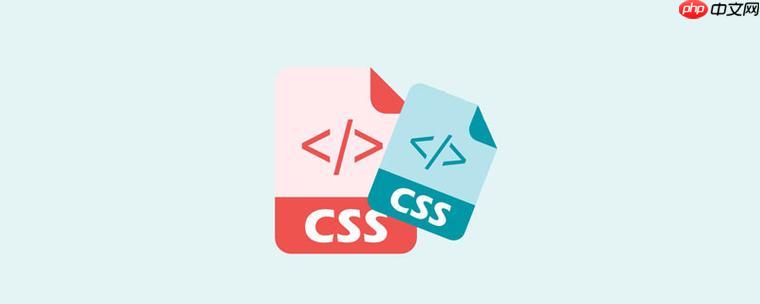
在网页加载过程中,字体的显示行为对用户体验影响很大。font-display 属性中的 swap 和 fallback 是两个常用的值,它们决定了浏览器如何处理自定义字体加载时的显示策略。简单来说,swap 会让浏览器先用系统字体展示内容,等自定义字体加载完成后再替换;而 fallback 则限制了字体加载的时间窗口,如果太慢就继续用系统字体。
font-display: swap 是怎么工作的?
当设置为 swap 时,浏览器会立即使用默认的系统字体渲染文字,同时在后台加载你指定的自定义字体。一旦字体加载完成,就会自动替换掉原来的系统字体。
- 浏览器不会等待字体加载完成才显示文字,因此不会有空白期(FOIT)。
- 这个方式适合大部分场景,尤其是希望尽快显示内容的情况下。
- 缺点是用户可能会看到一次字体切换,视觉上有点“跳”。
举个例子:
立即学习“前端免费学习笔记(深入)”;
@font-face {
font-family: 'MyFont';
src: url('myfont.woff2') format('woff2');
font-display: swap;
}
在这个配置下,页面一开始用系统字体显示文字,等 myfont.woff2 加载完成后,立刻换成这个自定义字体。
font-display: fallback 的加载逻辑
fallback 的行为更谨慎一些。它允许浏览器短暂地等待字体加载,但有一个很短的时间窗口(通常是100ms左右)。如果在这段时间内字体没加载完,就用系统字体代替,并且之后即使字体加载完成也不会再替换了。
- 时间窗口非常短,适合追求加载速度和视觉一致性的场景。
- 不会出现字体“跳动”的问题。
- 如果网络较慢或字体文件较大,很可能一直使用系统字体。
示例代码如下:
@font-face {
font-family: 'MyFont';
src: url('myfont.woff2') format('woff2');
font-display: fallback;
}
这样设置后,浏览器最多等一会儿,然后决定是否换字体。如果没有加载完成,就不会再换了。
如何选择 swap 还是 fallback?
这取决于你的项目需求和目标用户的网络环境:
- 优先保证可读性、快速显示内容 → 选 swap
- 希望保持字体风格统一,不希望中途切换字体 → 选 fallback
- 页面字体是品牌核心部分,而且字体文件较小 → 可以尝试 fallback
- 字体较大或者用户可能在较差网络中访问 → 推荐用 swap
另外,还可以结合字体预加载(preload)来优化加载表现。
基本上就这些。这两个值的行为虽然看起来差不多,但在实际体验中差别挺明显,尤其是在移动端或网络不稳定的情况下。根据具体场景做选择,效果更好。



![python中[]是什么 python列表方括号的创建和索引用法-创客网](https://new.ie310.com/wp-content/uploads/2025/05/174841686535910.jpg)































暂无评论内容